 列表
列表
# FastERP1 列表模板实例
# 1. 表结构设计
打开数据库管理程序,按照下面的要求新建新建一张数据表[Table_List]并创建数据表字段。如在其他开发流程的说明中已创建表,则此步骤可省略。
表名:Table_List
| 字段名 | 逻辑名 | 数据类型 | 长度 | 约束 | 说明 |
|---|---|---|---|---|---|
| FID | 主键ID | 整数 | 主键 | 唯一ID | |
| FCode | 编号 | 字符 | 30 | ||
| FName | 名称 | 字符 | 50 | ||
| FNote | 备注 | 字符 | 255 | ||
| FCreater | 创建人 | 字符 | 30 | ||
| FCreatDate | 创建时间 | 时间 |
以下是创建表结构使用的SQL语句。
CREATE TABLE [dbo].[Table_List](
[FID] [int] NOT NULL,
[FCode] [nvarchar](30) NULL,
[FName] [nvarchar](50) NULL,
[FNote] [nvarchar](255) NULL,
[FCreater] [nvarchar](30) NULL,
[FCreateDate] [datetime] NULL,
CONSTRAINT [PK_Table_List] PRIMARY KEY CLUSTERED
(
[FID] ASC
)WITH (PAD_INDEX = OFF, STATISTICS_NORECOMPUTE = OFF, IGNORE_DUP_KEY = OFF, ALLOW_ROW_LOCKS = ON, ALLOW_PAGE_LOCKS = ON) ON [PRIMARY]
) ON [PRIMARY]
1
2
3
4
5
6
7
8
9
10
11
12
2
3
4
5
6
7
8
9
10
11
12
# 2. 模块设计
登陆FastERP1,打开[主页]->[平台设计]->[系统设计]->[模块设计]。
# 2.1. 新建模块节点
新建一个节点[模板实例],然后选中[模板实例]节点,点击[新建子节点]按钮,[模块代码]栏位填Table_List,[模块标题]栏位填列表模板,然后点击[保存]按钮。
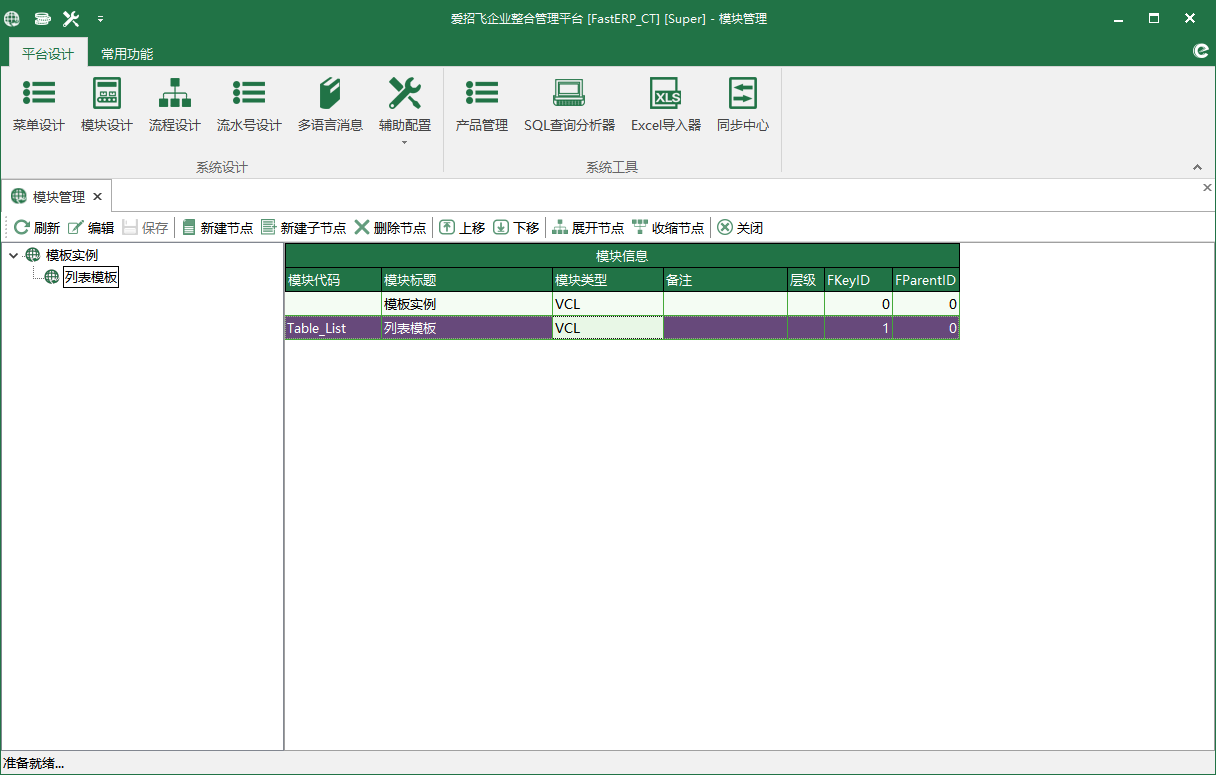
# 2.2. 模块设计
选中(图2)[列表模板],点击[编辑]按钮,弹出[模块设计]窗体(图3)。
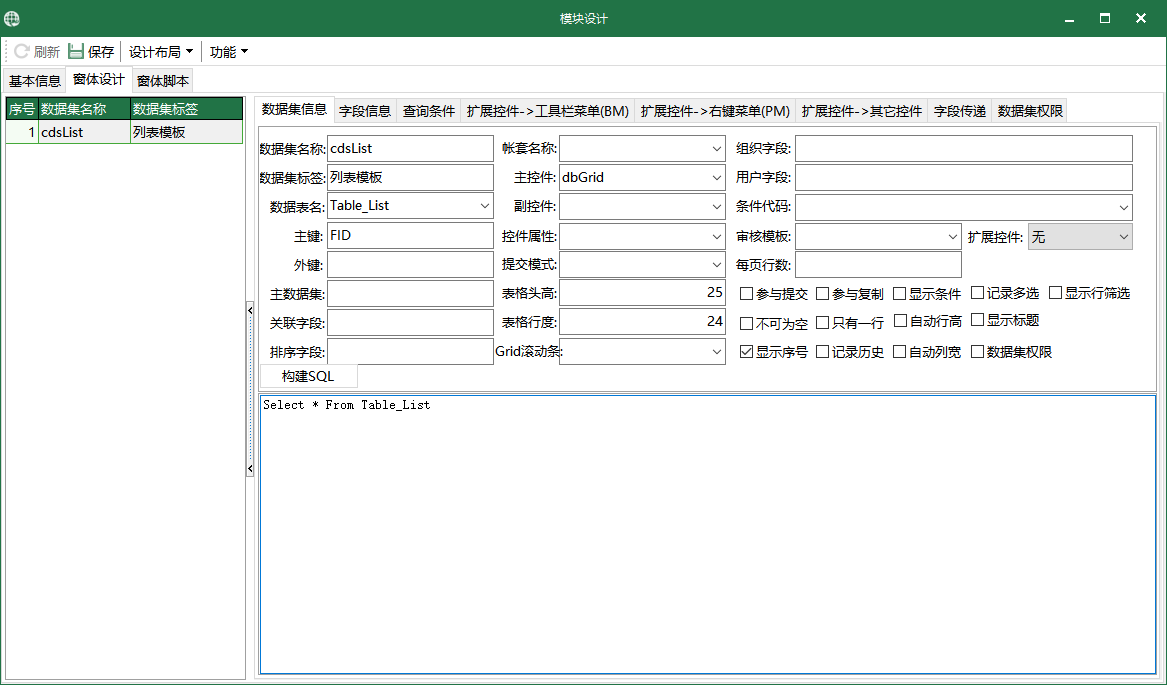
在[窗体设计]->[数据集信息]相应的栏位填入内容,如图所示(图3)。
切换到[窗体设计]->[字段信息],点击[加载字段],系统自动获取字段信息并显示,设置好各字段内容,如图所示(图4)。
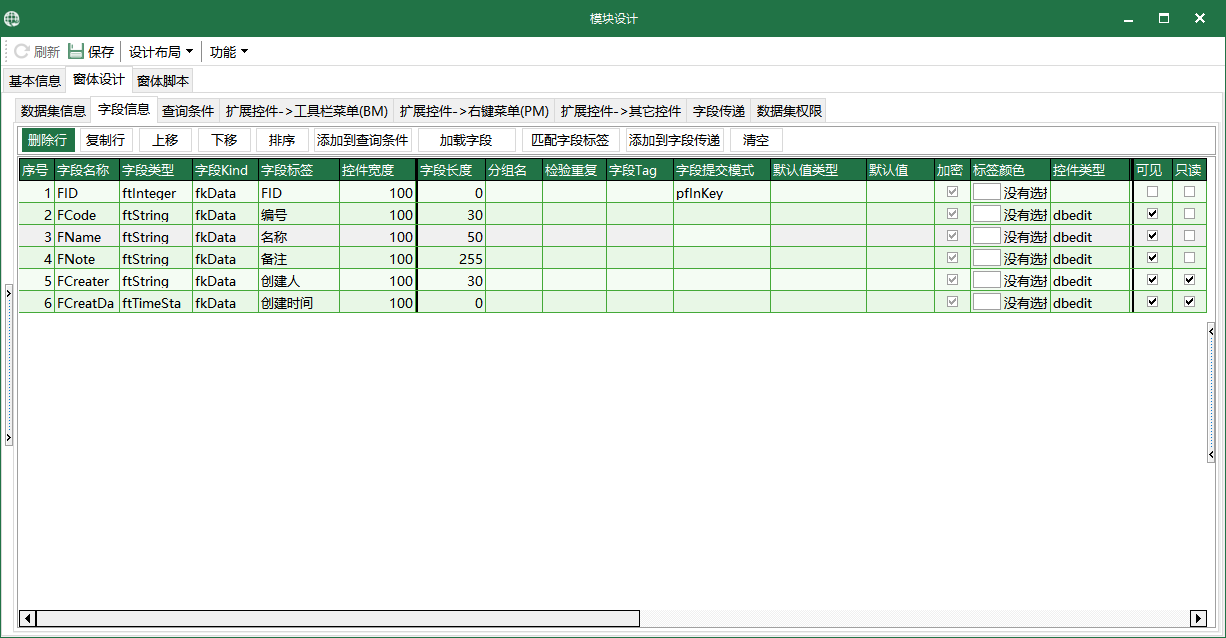
点击工具栏[保存]按钮,弹出对话框提示信息,点击[确认]按钮,刷新配置缓存。
点击工具栏[设计布局]按钮,在下拉列表中点击[列表窗体],会出现(图5)窗体布局设计画面。
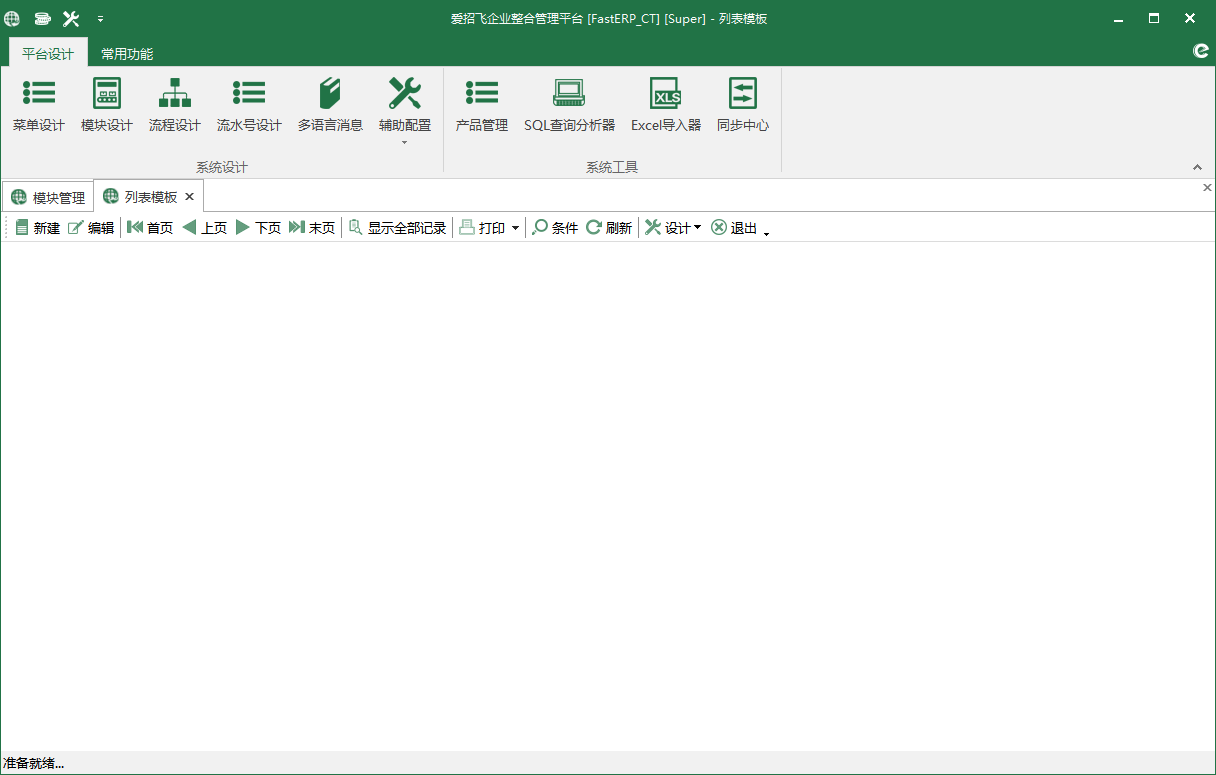
点击工具栏[设计]按钮,在下拉菜单中点击[设计布局],会出现(图6)窗体布局设计器对话框。将对话框中的可用项目栏中的项目点击拖动至窗体页面上,可根据需要进行大小以及位置的调整。
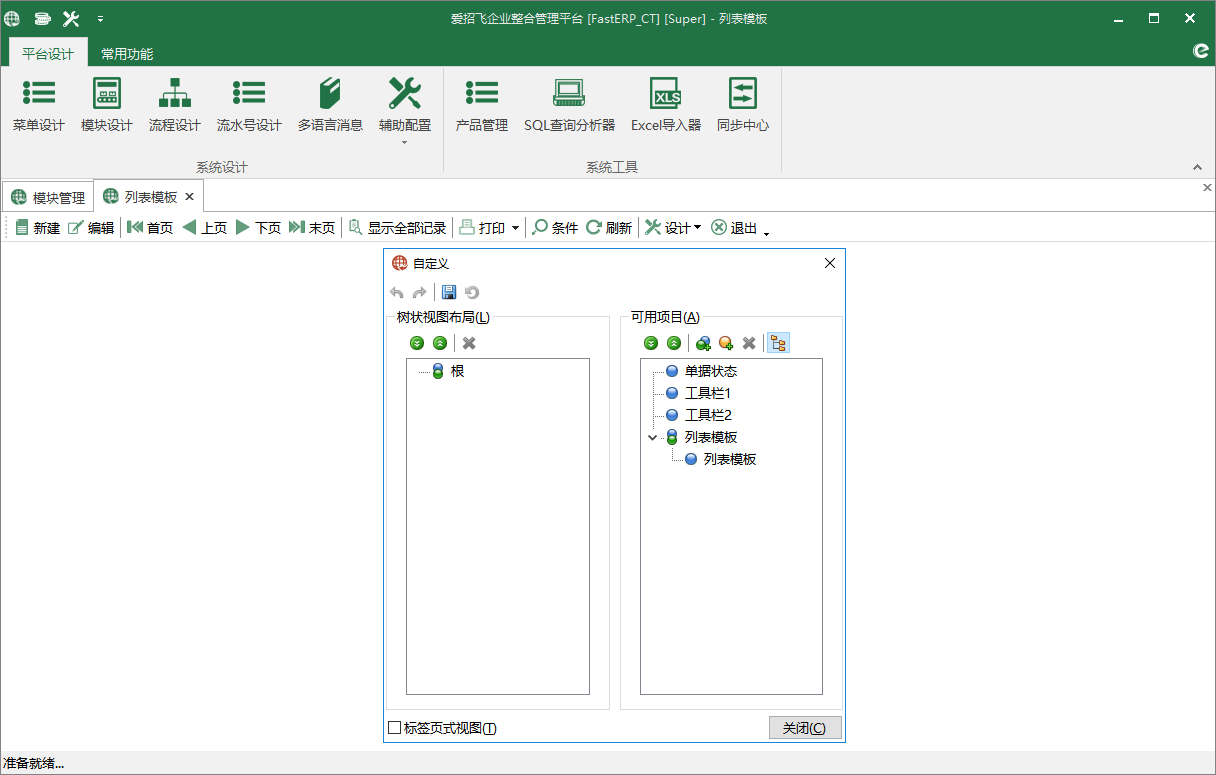
将布局设计好后,点击工具栏[设计按钮],在下拉菜单中点击[保存布局],弹出对话框提示信息,点击[确认],提示保存成功,布局完成(图7)。
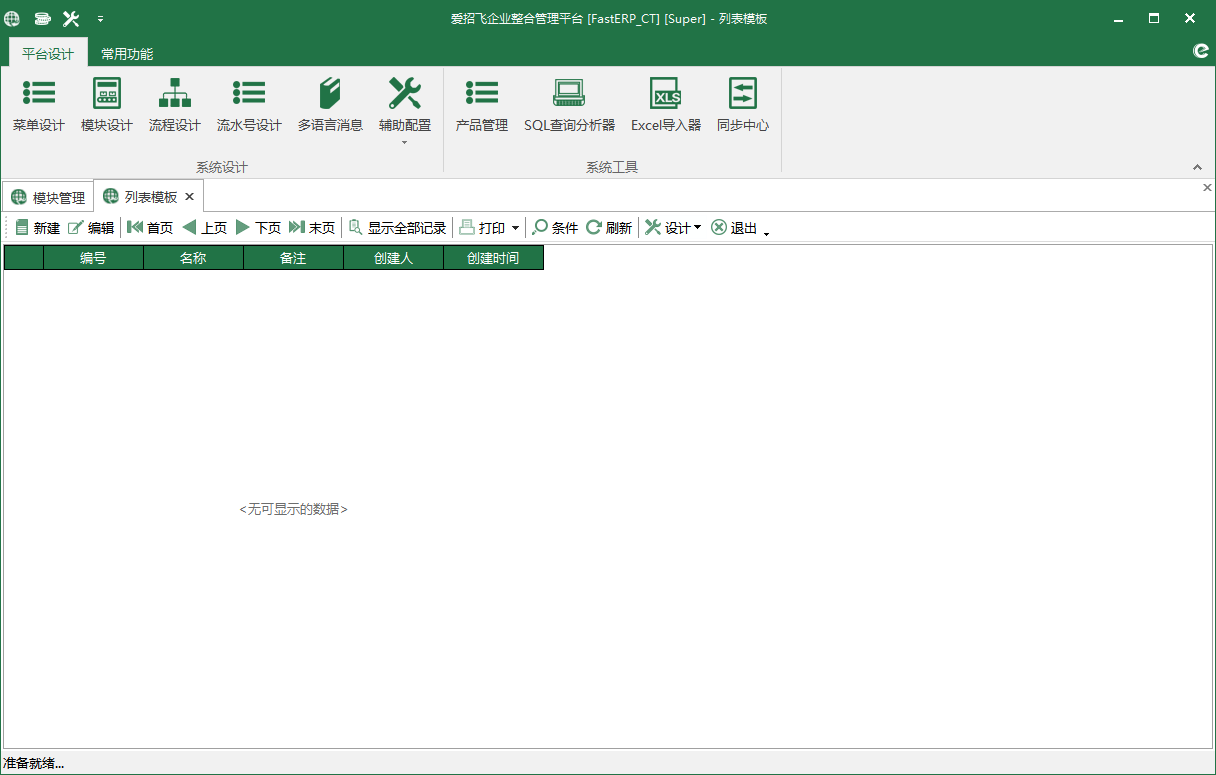
# 3. 菜单绑定
点击菜单栏中的[平台设计]-[菜单设计],点击[新增按钮],在右侧填入菜单的标题,选择图标,选择打开类型为打开列表窗体,模块编码选择刚才建立的模块,勾选启用。点击[保存]将菜单栏与模块进行绑定,刷新系统后,可通过点击菜单栏中的该菜单项来打开本模块界面。
